Cómo eliminar mensajes viejos de WhatsApp
Tabla de contenido
Los mensajes viejos de WhatsApp pueden llegar a ser realmente molestos. Ocupan espacio en la memoria de tu dispositivo. Además llenan el display de WhatsApp de conversaciones de hace muchísimo tiempo que nunca volverás a usar. Si realmente quieres deshacerte de ellas, te traemos algunos trucos para borrar todos los mensajes viejos de WhatsApp. Tanto en iPhone como en Android.

Eliminar todos los mensajes o conversaciones individuales en iPhone.
Si deseas eliminar mensajes viejos de WhatsApp debes entrar en la aplicación y seleccionar la palabra Editar en la esquina superior derecha. Luego seleccionas todas las conversaciones que desees eliminar y luego seleccionar. En la esquina inferior derecha la palabra Eliminar. Se abrirá un cuadro de diálogo donde debes confirmar que deseas eliminar los chats seleccionados.
Para eliminar todos los mensajes viejos de WhatsApp y todos los chats, incluyendo los grupos. Selecciona el ícono de Configuración en la esquina inferior derecha de la pantalla inicial. Luego selecciona la opción Chats. Para confirmar que deseas borrar todos mensajes viejos en chats y los archivos enviados y recibidos debes introducir tu número telefónico. Posteriormente seleccionar la opción Vaciar todos los chats.
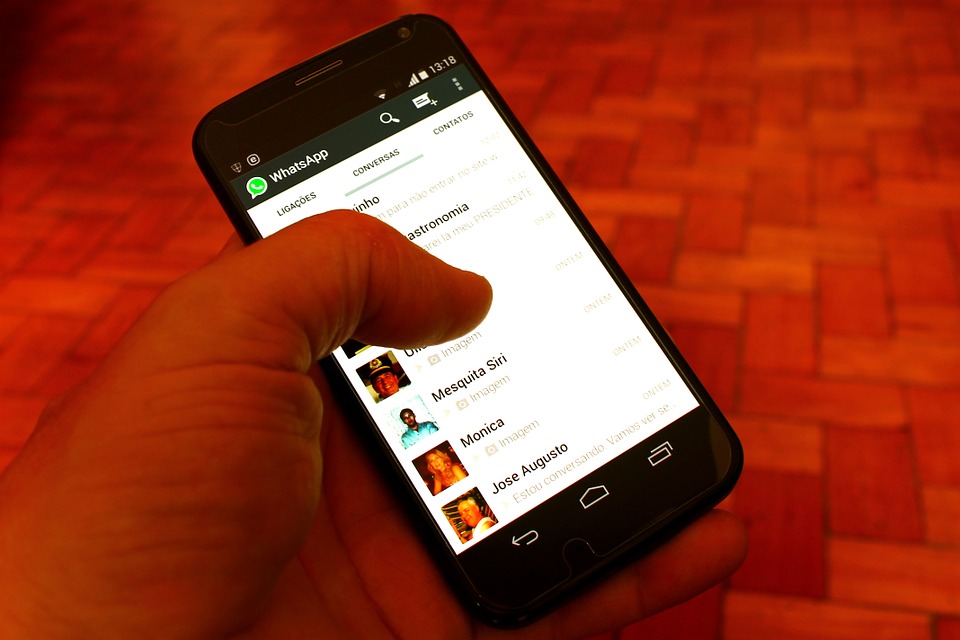
Eliminar todos los mensajes o conversaciones individuales en Android
Si deseas eliminar mensajes viejos de WhatsApp en Android, abre la aplicación. Mantén presionada la conversación que desees eliminar. En el menú que se despliega selecciona la opción de Eliminar que aparecerá junto al ícono de un contenedor de basura.

Para eliminar todos los Chats de WhatsApp e incluso archivos enviados y recibidos al abrir la aplicación selecciona los tres puntos verticales en la esquina superior derecha. Selecciona la opción de Ajustes, selecciona Historial de Chats y Vaciar todos los chats. Pedirá confirmación de eliminación y deberás presionar Vaciar, dejando así todos los Chats vacíos. Si además de vaciar Chats deseas borrar las conversaciones de la página principal de la aplicación. Selecciona también Eliminar todos los chats.